zip用什么解压 如何打开zip文件并解压
更新时间:2023-12-27 10:01:19作者:jiang
在现代科技快速发展的时代,我们经常会遇到各种不同的文件格式,其中.zip文件是一种常见的压缩文件格式,它可以将多个文件或文件夹打包成一个单独的文件,方便我们在传输、存储或备份时使用。当我们下载或接收到一个.zip文件时,却常常不知道该如何解压和打开它。我们应该使用什么工具来解压.zip文件呢?又应该如何正确地打开并解压它呢?在本文中我们将一一为您解答这些问题,帮助您轻松应对.zip文件的解压与打开。
步骤如下:
1.上网搜索并下载应用程序“WINRAR”。下载完成后直接进行安装,其安装过程很简单。
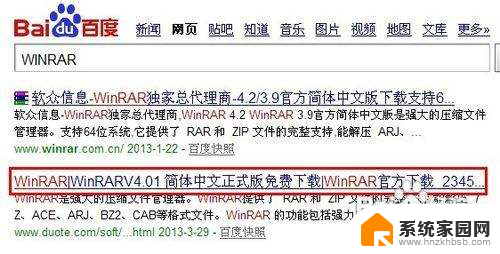
2.安装完成后,在需要打开的zip文件上右击。从弹出的菜单中选择以“打开方式”,在弹出的“打开方式”窗口中选择“WINRAR压缩文件管理器",然后点击“确定"按钮。.
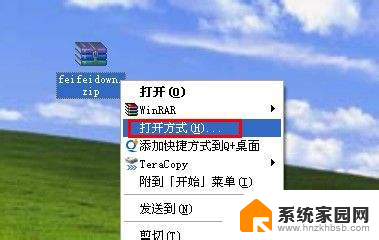
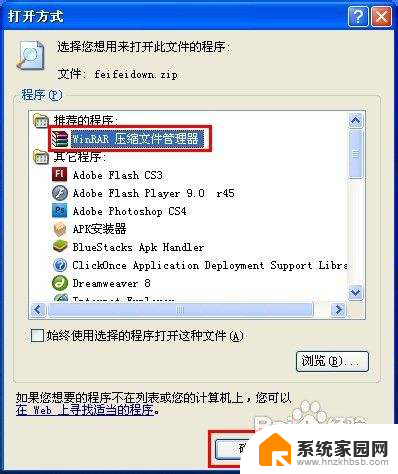
3.然后就会发现zip文件可以被打开啦。
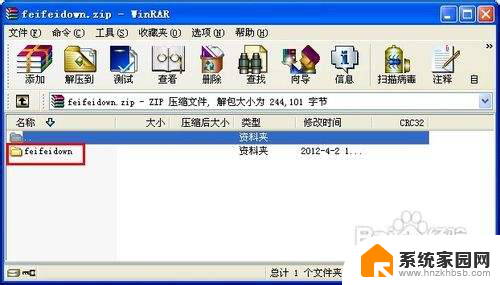
4.接着选择要操作的文件或文件夹,点击主界面中的”解压缩“按钮。在弹出的窗口中选择要保存的文件路径即可。
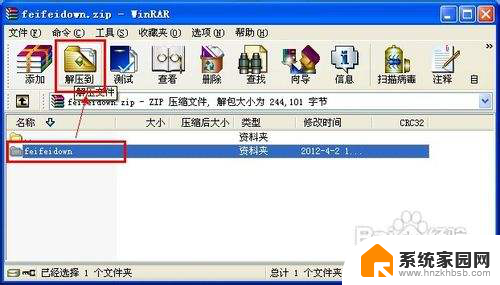
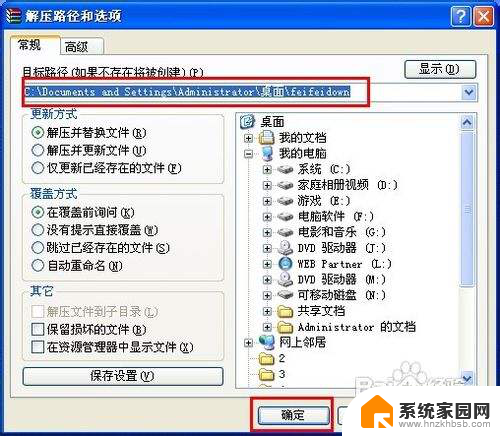
5.还可以直接在需要打开的压缩文件上右击,从弹出的菜单中选择“WINRAR”→“解压到feifeidown\”。则会自动创建一个名称与压缩文件名相同的文件夹。
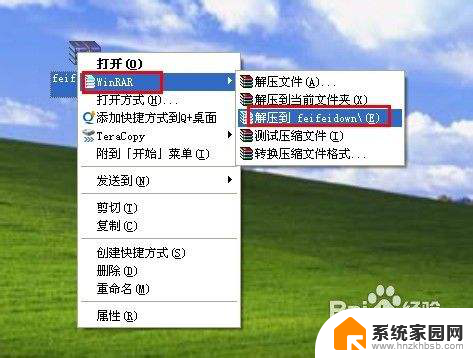
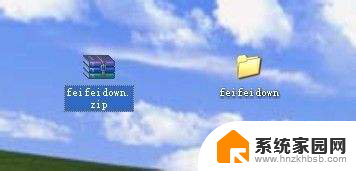
以上就是zip文件解压所需的全部内容,如果有需要的用户,可以根据以上步骤进行操作,希望对大家有所帮助。
zip用什么解压 如何打开zip文件并解压相关教程
- 百度云怎么解压zip压缩文件 百度网盘zip文件解压方法
- zip.002文件怎么解压 .zip.001 .zip.002 解压缩教程
- 怎么把文档压缩成zip压缩包 如何将文件压缩成zip格式
- 如何解压百度网盘里的文件 百度网盘解压ZIP文件方法
- 怎样解压手机上压缩包的文件 手机zip文件打开方法
- zip压缩包怎么弄 如何使用WinRAR将文件压缩为zip格式
- 压缩zip怎么弄 电脑如何压缩文件为zip格式
- 如何给zip文件加密 zip压缩文件加密方法
- 解压完成的文件怎么打开 怎样打开并解压缩文件
- zip怎么打开 如何打开zip文件
- win家庭版怎么恢复系统 怎样恢复笔记本电脑系统
- mac怎样转换windows 苹果电脑怎么切换到windows系统
- 苹果电脑如何抹掉windows系统 Mac怎么彻底卸载Windows系统
- windows sonic有什么用 Windows Sonic音效是什么
- 怎样不让windows自动更新软件 笔记本电脑自动更新关闭教程
- windows如何关闭软件开机启动 电脑开机启动软件关闭方法
电脑教程推荐
- 1 windows系统清理c盘 Windows 清理C盘的技巧
- 2 小米突然不能快充怎么办 小米手机快充失效原因
- 3 login用户名和密码 电脑忘记用户名和密码怎么办
- 4 手机屏幕怎么设置一直亮 手机屏幕常亮设置方法
- 5 远程计算机不接受连接怎么设置 如何处理远程计算机不允许连接
- 6 windows十的截图怎么 笔记本电脑如何截屏图片
- 7 关机命令shutdown -s -t Windows关机命令 shutdown /p
- 8 日记本密码锁忘记密码怎么开 密码日记本忘记密码解决办法
- 9 手机如何更改照片的像素和大小 手机图片像素大小调整教程
- 10 移动云盘个人空间怎么清理 中国移动云盘如何清理缓存